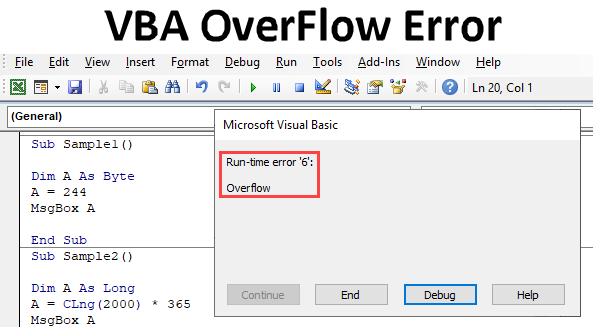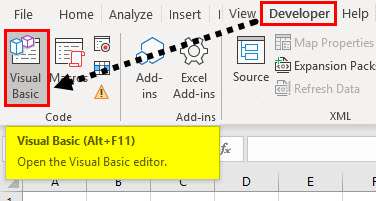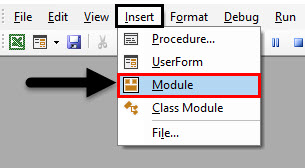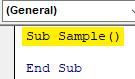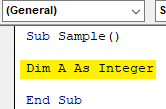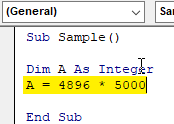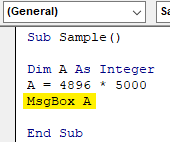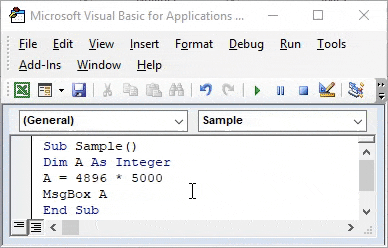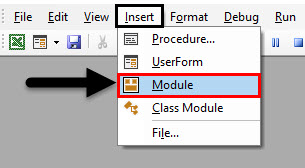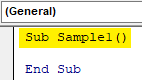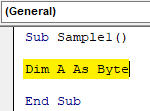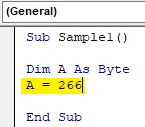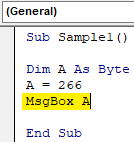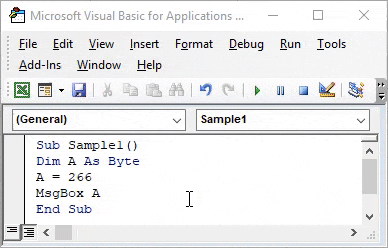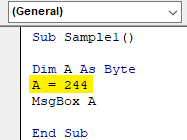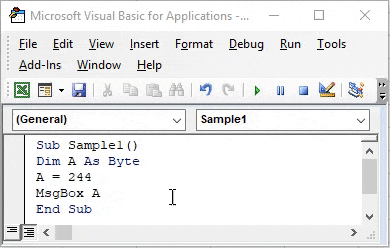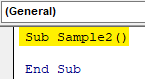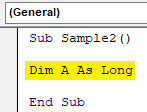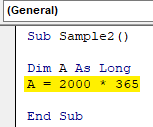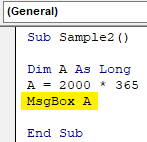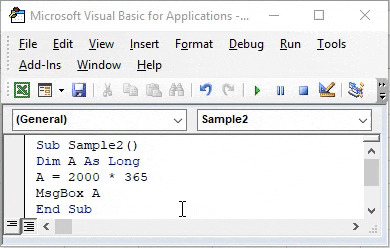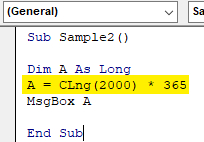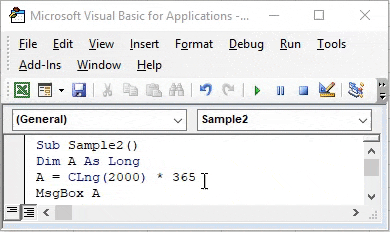Introduction to VBA Overflow Error
We encounter many types if error while working with VBA. Errors are called runtime errors when they have encountered an error while executing the code. Also, every code has some certain code assigned to it in the programming of VBA. In excel one such error is the VBA Overflow error. The code for this error is run time error 6 which means overflow in the programming of VBA. We will learn about this error in this article.
Now we know what that overflow error is a type of error now let us understand what this error means. If we declare any variable as a certain data type and the value of the variable is exceeding the limit of the data type of the variable we get the error for overflow. For example, if we define a variable as integer and we know that integer can hold values up to 32767 for positive numbers and -32768 for negative numbers. So if we provide any input beyond that range we will encounter overflow error in VBA.
Overflow error in layman terms means we overload a data type with the values it can hold. Such cases will encounter us to this error. So to avoid this error we need to be aware of what data type we are using so that we can prevent it.
We will see through various examples that how in different types of data types we will possibly encounter this error.
How to Use VBA Overflow Error in Excel?
We will learn how to use a VBA Overflow Error Function with few examples in excel.
You can download this VBA OverFlow Error Excel Template here – VBA OverFlow Error Excel Template
Example #1 – Overflow Error
For the first example let us use Integer data type. Let us try to overflow the values so that variables cannot store it and see the error we encounter.
Follow the below steps to use VBA Overflow Error function in Excel:
Step 1: To basically start with VBA first thing we need to do is enable our developer’s tab and then click on it to open VB Editor from Visual Basic option as shown in the screenshot below,
Step 2: Click on it and insert a module as follows, Once we click on the module. Double click on it and it will open another window for us where we will write our code.
Step 3: We will see a blank window on the right-hand side of us, declare a subfunction and that is how we start a macro as follows,
Code:
Sub Sample() End Sub
Step 4: Declare a variable as an integer so that it can hold integer value for us,
Code:
Sub Sample() Dim A As Integer End Sub
Step 5: Now in Variable A store such value which will overflow the data type as follows,
Code:
Sub Sample() Dim A As Integer A = 4896 * 5000 End Sub
Step 6: Now display the value of A using msgbox function,
Code:
Sub Sample() Dim A As Integer A = 4896 * 5000 MsgBox A End Sub
Step 7: Run the above code and see what result we get,
We received this error because 4896*5000 is over the positive number limit for the integer data type to hold and variable A is overflowed by this value so we encounter this error.
Example #2 – Overflow Error
Now in this example let us BYTE data type. We know that byte data type can hold values from 0 to 255 but any values other than that range will give us an error. Let us find out.
Step 1: We already have our module inserted, we can work on the same one or create a new one. But let us work on the same module we inserted. Double click on the module to enter the code window again,
Step 2: Declare another sub-function as follows,
Code:
Sub Sample1() End Sub
Step 3: Declare a variable as data type BYTE as follows,
Code:
Sub Sample1() Dim A As Byte End Sub
Step 4: Now in Variable A store value above than 255 as follows,
Code:
Sub Sample1() Dim A As Byte A = 266 End Sub
Step 5: Use a msgbox function to display the value of A,
Code:
Sub Sample1() Dim A As Byte A = 266 MsgBox A End Sub
Step 6: Let us run the above code by pressing F5 and see the result,
Step 7: Now let us try and change the value of A to 244 and rerun the code to see the result,
Code:
Sub Sample1() Dim A As Byte A = 244 MsgBox A End Sub
Step 8: When we run the code again we see the following result,
When we first run the code variable A has values more than the range a BYTE data type can hold, but in the second instance, the variable A has data in its data type range so we didn’t encounter the overflow error.
Example #3 – Overflow Error
Now let us use LONG data type as an example as it is the most used data type among programmers.
Step 1: We will again work in the same module we inserted earlier. We just need to double click the module and we are in it.
Step 2: Declare a sub-function as shown in the screenshot.
Code:
Sub Sample2() End Sub
Step 3: Declare a variable as a LONG data type as follows.
Code:
Sub Sample2() Dim A As Long End Sub
Step 4: Now similar to above examples let us overflow this variable by making it hold values above its range as follows.
Code:
Sub Sample2() Dim A As Long A = 2000 * 365 End Sub
Step 5: Use a msgbox function to display the value of A as follows.
Code:
Sub Sample2() Dim A As Long A = 2000 * 365 MsgBox A End Sub
Step 6: Click on the above Run Button and see that we encounter overflow error.
Step 7: Now there is a method to overcome this error in long data type by using CLNG function as follows.
Code:
Sub Sample2() Dim A As Long A = CLng(2000) * 365 MsgBox A End Sub
Step 8: Now if we again run the code we can see the following result.
Now, what did the CLNG Function do? It converted the value to a long integer which the variable can hold.
How to Overcome Overflow Error in VBA
When we encounter overflow error in VBA that means any one of our variables, not more is having some values which it cannot hold. We need to identify the variable and rectify it. Also, we have CLNG function for long data types to help us. But knowing our data type actually helps.
Things to Remember
There are certain things which we need to remember about overflow error in VBA:
- Overflow error is a run time error.
- The error code for overflow error is 6.
- To overcome overflow error we must know what data type can hold how much values.
- CLNG function helps in overflow error for long data types.
Recommended Articles
This is a guide to VBA Overflow Error. Here we discuss how to use Excel VBA Overflow Error Function along with practical examples and downloadable excel template. You can also go through our other suggested articles –
- VBA Copy Paste
- VBA RGB
- VBA Subscript out of Range
- VBA XML
I have been trying to resolve this but could not. I have the following VBA code. While running it gives «run time error 6: Overflow». I guess I have assigned a right type to each variable. Please help!!
Sub UseCoeff()
Dim a, b As Long
Dim Value1 As Double
ThisWorkbook.Sheets("UseTableBEA").Activate
For b = 2 To 427
For a = 2 To 431
Value1 = ThisWorkbook.Sheets("UseTableBEA").Cells(a, b).Value / ThisWorkbook.Sheets("UseTableBEA").Cells(432, b).Value
ThisWorkbook.Sheets("UseCoeff").Cells(a, b).Value = Value1
Next a
Next b
End Sub
Each cell will have a result that may be between 0 and 1 up to eight decimal places.
Thanks in advance!!
asked Sep 18, 2012 at 3:05
1
If ThisWorkbook.Sheets("UseTableBEA").Cells(432, b).Value is ever 0, then ThisWorkbook.Sheets("UseTableBEA").Cells(a, b).Value / ThisWorkbook.Sheets("UseTableBEA").Cells(432, b).Value will cause the Overflow error if ThisWorkbook.Sheets("UseTableBEA").Cells(a, b).Value is also 0.
To avoid this, use an if statement to filter out the 0s, just update the comment with the actual logic you want:
If ThisWorkbook.Sheets("UseTableBEA").Cells(432, b).Value = 0 Then
Value1 = 'Whatever you want but probably 0.
Else
Value1 = ThisWorkbook.Sheets("UseTableBEA").Cells(a, b).Value / ThisWorkbook.Sheets("UseTableBEA").Cells(432, b).Value
End If
answered Sep 18, 2012 at 4:18
DanielDaniel
13k3 gold badges36 silver badges60 bronze badges
2
Dim a, b As Long
a is not declared as a long it is declared as a variant try this:
Dim a as long, b as Long
Edit:
Having tested this, it still produces a Stack Overflow error. However it is good practice to declare your variables properly.
You also don’t need this line:
ThisWorkbook.Sheets("Sheet1").Activate
and if you declare UseTableBEA you can slim down your code:
Dim Ws1 as Worksheet
Set Ws1 = Sheets("UseTableBEA")
You can then use Ws1 where you have previously used ThisWorkbook.Sheets("UseTableBEA")
answered Sep 18, 2012 at 12:47
Alistair WeirAlistair Weir
1,8196 gold badges26 silver badges47 bronze badges
0
Home > VBA > VBA Overflow Error (Error 6)

In VBA, Overflow (Error 6) is a run-time error that occurs when you specify a number to the variable that is out of the range of numbers which that data type can take. In simple words, this error occurs when you go out of the range for a variable’s type.
Let’s say you are using the Integer data type that can take values ranging from -32,768 to 32,767 so when you specify a value that is out of this range you get the Overflow run time error.

In the above example, you can see that we have used the integer data type for the iNum variable but while specifying the value we have used “10000000” which is way more than the range, and when you run the code Overflow run-time error occurs.

Sub myMacro()
Dim iNum As Integer
iNum = 10000000
End SubHow to Deal with Overflow (VBA Error 6)
The way to deal with this error is to have a complete understanding of the VBA Data Types that you need to use while declaring a variable. You need to deal with a range of values when you are using a data type to store a numeric value in the variable. So, you need to examine the range of the result that you want to store in the variable.
What is VBA
- VBA ERROR Handling
- VBA Automation Error (Error 440)
- VBA Error 400
- VBA Invalid Procedure Call Or Argument Error (Error 5)
- VBA Object Doesn’t Support this Property or Method Error (Error 438)
- VBA Object Required Error (Error 424)
- VBA Out of Memory Error (Error 7)
- VBA Runtime Error (Error 1004)
- VBA Subscript Out of Range Runtime Error (Error 9)
- VBA Type Mismatch Error (Error 13)
If you are working with VBA macros, you might have encountered the error message “Runtime error 6: Overflow”. This error usually occurs when you are writing code inside a loop, and the loop tries to assign a value to a variable that exceeds its data type limit. This can happen when the loop runs for a long time, and the variable keeps getting incremented, causing it to overflow.
This guide will provide you with some tips on how to avoid this error when writing code inside a loop.
Tip 1: Declare Variables with Appropriate Data Types
One of the main reasons for the overflow error is incorrect data types. When you declare a variable, you need to make sure that you choose the appropriate data type based on the values it will hold. If you are not sure about the data type, you can use the “Variant” data type, which can hold any type of value. However, using the “Variant” data type can slow down your code as VBA needs to determine the data type at runtime.
Here’s an example of how to declare a variable with the appropriate data type:
Dim i As Long
Tip 2: Check the Data Type Limits
Each data type in VBA has a limit on the maximum and minimum values it can hold. You need to be aware of these limits when writing code inside a loop. If your loop tries to increment a variable beyond its limit, it will result in an overflow error.
Here’s an example of how to check the limits of a data type:
Debug.Print "The maximum value of Long data type is " & CLng(2 ^ 31 - 1)
Debug.Print "The minimum value of Long data type is " & CLng(2 ^ 31 * -1)
Tip 3: Use Error Handling
Another way to avoid the overflow error is to use error handling. You can use the “On Error” statement to handle any potential errors that might occur when running your code. This way, if an overflow error occurs, you can handle it gracefully and prevent your code from crashing.
Here’s an example of how to use error handling:
On Error GoTo ErrorHandler
' Your code here
Exit Sub
ErrorHandler:
If Err.Number = 6 Then
' Handle overflow error here
Else
' Handle other errors here
End If
Tip 4: Limit the Number of Iterations
If you are running a loop for a long time, it’s best to limit the number of iterations. This way, you can prevent the variable from overflowing by resetting it after a certain number of iterations.
Here’s an example of how to limit the number of iterations:
Dim i As Long
Dim maxIterations As Long
maxIterations = 1000
For i = 1 To maxIterations
' Your code here
Next i
By following these tips, you can avoid the VBA Macro Run time error 6: overflow- coding inside a loop and make your code more efficient and error-free.
Run time error 6 «overflow» – это сообщение об ошибке, которое может появиться при работе с программой VBA Excel. Ошибка связана с превышением размеров переменной или контейнера данных, что может привести к неправильной работе программы или даже ее аварийному завершению.
Проблема может возникнуть, когда программа использует переменные цифровых типов (например, Integer или Long), которые имеют ограниченные диапазоны значений. Если значение переменной превышает допустимый диапазон, возникает ошибка «overflow».
Одной из причин ошибки может быть неправильное использование операций с переменными. Например, при выполнении арифметических операций может возникнуть ситуация, когда происходит переполнение переменной и ее значение становится недопустимым.
Для решения проблемы можно использовать несколько подходов. Во-первых, можно исправить алгоритм программы, чтобы избежать переполнения переменных. Например, можно добавить проверку на допустимый диапазон значений перед выполнением операции. Во-вторых, можно изменить тип переменной на тип с большим диапазоном значений, например, заменить тип Integer на Long. Также можно использовать специальные функции и методы VBA, которые помогут обработать операцию, где возникает ошибка «overflow» и выполнить ее без переполнения переменных.
Содержание
- Ошибка Run time error 6 overflow в VBA Excel: определение и причины
- Ошибка Run time error 6 overflow в VBA Excel: как избежать проблемы
- Ошибка Run time error 6 overflow в VBA Excel: проверка типов данных
- Ошибка Run time error 6 overflow в VBA Excel: проверка входных данных
- Ошибка Run time error 6 overflow в VBA Excel: исправление проблемы
Ошибка Run time error 6 overflow в VBA Excel: определение и причины
Run time error 6 overflow в VBA Excel возникает при выполнении программы, когда происходит переполнение числовой переменной или массива. Это означает, что значение переменной или элемента массива превышает допустимый диапазон для данного типа данных.
Основные причины возникновения ошибки Run time error 6 overflow в VBA Excel включают:
- Присвоение недопустимого значения переменной. Если вы присваиваете переменной значение, которое выходит за пределы допустимого диапазона данного типа данных, это может вызвать ошибку переполнения.
- Использование неразумных математических операций. Некоторые математические операции могут привести к переполнению числовых переменных или массивов, особенно при умножении или делении больших чисел.
- Нарушение логики программы. Иногда переполнение может быть результатом ошибки в логике программы или неправильного представления данных, что приводит к превышению диапазона значений.
Все эти причины могут быть связаны со специфической реализацией вашей программы и требуют внимательного анализа кода для выявления и исправления ошибок.
Чтобы предотвратить ошибку Run time error 6 overflow в VBA Excel, рекомендуется:
- Использовать переменные и типы данных, соответствующие значениям, чтобы избежать переполнения.
- Проверять входные данные и выполнять проверку на допустимый диапазон перед выполнением операций.
- Использовать встроенные функции VBA для выполнения математических операций, таких как умножение или деление, чтобы избежать переполнения.
- Логически анализировать программу и убедиться, что данные правильно обрабатываются и представлены в соответствующем формате.
Исправление ошибки Run time error 6 overflow в VBA Excel требует внимания к деталям и внесения соответствующих изменений в программу, чтобы избежать переполнения числовых переменных или массивов и обеспечить корректную работу программы.
Ошибка Run time error 6 overflow в VBA Excel: как избежать проблемы
Run time error 6 overflow — это ошибка, которая может возникнуть при выполнении макроса на языке VBA в программе Excel. Она указывает на переполнение переменной или выход за пределы ее допустимых значений.
Чтобы избежать проблемы «Run time error 6 overflow» в VBA Excel, следует учитывать несколько рекомендаций:
- Определено тип данных переменных. Перед использованием переменной убедитесь, что тип данных переменной соответствует диапазону значений, с которыми вы работаете. Например, если вы ожидаете, что переменная будет хранить только целочисленные значения, то объявите ее как Integer.
- Проверьте значения переменных. Перед выполнением операций с переменными, рекомендуется проверять их значения на соответствие допустимым диапазонам. Например, если вы ожидаете, что переменная будет хранить только положительные значения, то можно добавить проверку на отрицательные значения и вывод ошибки в случае их обнаружения.
- Используйте циклы и условные операторы. Чтобы избежать переполнения переменных, стоит аккуратно использовать циклы и условные операторы. Вы можете добавить проверки на выход за пределы допустимых значений и прерывать выполнение макроса, если они обнаружены.
- Используйте допустимые диапазоны. При выполнении операций с числами и переменными проверяйте, что результат не выходит за пределы допустимого диапазона значений указанного типа данных. Например, если вы выполняете деление целых чисел, убедитесь, что результат не превышает максимальное значение для типа Integer.
Соблюдение этих рекомендаций поможет избежать ошибки «Run time error 6 overflow» при работе с макросами VBA в программе Excel. Если ошибка все же возникла, вам необходимо пройти по коду макроса и проверить все места, где могут возникать переполнения переменных. Также рекомендуется использовать отладчик и проверять значения переменных во время выполнения макроса.
Ошибка Run time error 6 overflow в VBA Excel: проверка типов данных
Ошибка Run time error 6 overflow в VBA Excel может возникнуть в результате неправильной проверки типов данных. В случае проблемы с этой ошибкой необходимо внимательно проверить корректность применения типов данных в коде программы.
Данная ошибка возникает, когда происходит попытка присвоить значение переменной вне ее допустимого диапазона. Например, если переменная объявлена как целочисленная (Integer) и ей присваивается значение, которое находится вне допустимого диапазона для целочисленных переменных (-32,768 до 32,767), то возникает ошибка Run time error 6 overflow.
Для решения проблемы с ошибкой Run time error 6 overflow необходимо:
- Внимательно проверить все переменные и убедиться, что им присваиваются значения, соответствующие их типам данных.
- При необходимости, изменить тип данных переменных. Например, если переменная объявлена как целочисленная, а ей присваивается значение, которое не помещается в этот тип данных, то можно изменить тип переменной на Long, который позволяет хранить более широкий диапазон значений.
- Использовать конструкции условий для проверки допустимости значения перед его присваиванием переменной. Например, можно использовать конструкцию If…Then…Else для проверки диапазона значений и выполнения соответствующих действий в зависимости от результата проверки.
Пример проверки типов данных:
Sub checkDataType()
Dim x As Integer
x = 32768
If x > 32767 Then
MsgBox "Ошибка: значение переменной x находится за пределами допустимого диапазона."
Else
' Допустимое действие
End If
End Sub
В данном примере происходит проверка значения переменной x перед ее присваиванием. Если значение переменной x превышает максимальное значение для типа данных Integer, то выводится сообщение об ошибке. В противном случае выполняется допустимое действие.
Таким образом, правильная проверка типов данных и корректное присваивание значений переменным помогут избежать ошибки Run time error 6 overflow в VBA Excel.
Ошибка Run time error 6 overflow в VBA Excel: проверка входных данных
Ошибка Run time error 6 overflow в VBA Excel возникает, когда при выполнении программы происходит переполнение данных. Эта ошибка может быть вызвана неправильными значениями, передаваемыми в программу.
Для предотвращения ошибки Run time error 6 overflow важно провести проверку входных данных перед их использованием в программе. Вот несколько способов проверки входных данных:
- Проверка на нулевое значение: Проверьте, что значения, передаваемые в программу, не являются нулевыми. Если встречается нулевое значение, можно использовать условные операторы для предотвращения деления на ноль или других операций, которые могут вызвать переполнение данных.
- Проверка на диапазон значений: Убедитесь, что значения находятся в допустимом диапазоне. Если значение больше или меньше ожидаемого диапазона, можно сообщить пользователю об ошибке или корректировать значение в соответствии с заданным диапазоном.
- Использование типов данных с фиксированной точностью: Разделяйте значения на целую и десятичную части, чтобы убедиться, что величина не превышает допустимый диапазон. Для чисел с плавающей точкой используйте специальные типы данных, которые позволяют контролировать количество разрядов и точность числа.
- Проверка наличия необходимых данных: Убедитесь, что все необходимые данные предоставлены пользователем или получены из других источников перед их использованием в программе. Если данные отсутствуют, можно запросить их у пользователя или принять соответствующие меры.
Большая часть ошибок Run time error 6 overflow может быть предотвращена путем тщательной проверки входных данных перед их использованием. Правильная проверка значений и обработка ошибок позволит избежать переполнения и обеспечит корректное выполнение программы.
Ошибка Run time error 6 overflow в VBA Excel: исправление проблемы
Ошибка «Run time error 6 overflow» в VBA Excel может возникать при выполнении макроса, когда происходит переполнение числового значения. Эта ошибка может возникать из-за некорректных операций с числами, например, деления на ноль или присвоения значения, которое выходит за пределы диапазона доступных чисел. Часто такая ошибка возникает в результате неправильного использования переменных, недостаточной проверки на возможные ошибки или ошибочных вычислений.
Чтобы исправить ошибку «Run time error 6 overflow» в VBA Excel, рекомендуется принять следующие меры:
- Проверить операции с числами: убедиться, что в коде отсутствуют некорректные операции, такие как деление на ноль или присвоение значения, которое выходит за пределы допустимого диапазона чисел.
- Убедиться, что переменные имеют корректные типы данных и значения.
- Добавить дополнительные проверки на возможные ошибки, чтобы предотвратить переполнение. Например, перед выполнением операций с числами можно добавить условные операторы, проверяющие значения переменных на соответствие ожидаемому диапазону.
- Использовать функции и методы для работы с числами, которые обеспечивают более безопасные операции и предотвращают возможные ошибки. Например, функции для проверки на переполнение или методы для округления чисел до определенного количества знаков после запятой.
- Проверить код на наличие ошибок синтаксиса и опечаток. Небольшая ошибка может привести к возникновению ошибки переполнения.
Также рекомендуется иметь в виду, что ошибка «Run time error 6 overflow» может возникать из-за особенностей Вашего конкретного кода, поэтому важно внимательно проанализировать вызывающий код и выполнить другие отладочные мероприятия, чтобы найти и исправить возможные ошибки.
При работе с VBA Excel важно быть внимательным и осторожным, чтобы избежать ошибок и проблем, связанных с переполнением числовых значений. Die „Run time error 6 overflow“ несмотря на свою простоту, может стать достаточно неприятной и привести к некорректным результатам работы макросов. Следуя вышеприведенным рекомендациям по исправлению ошибки, можно устранить проблему и обеспечить более стабильную работу Вашего кода.